Tecnobits - TecnoBits 常见问题 - 如何更改我的电脑上的操作系统
在计算领域,操作系统是我们设备的基础, 使我们能够运行程序并组织文件 有效率的. 然而,有时我们可能会选择更改 PC 上的操作系统,无论是出于个人喜好、软件兼容性的原因,还是仅仅出于尝试新事物的好奇心。在本文中,我们将探讨您需要遵循的技术步骤来更改您的 OS 在您的 PC 上,以确保成功且平稳的过渡。如果您有兴趣进行此类更改,请继续阅读并了解如何专业且轻松地执行此过程。
1. 更改PC操作系统简介
更改操作系统时 在您的PC上,您正在朝着改进其性能和功能迈出重要的一步。无论您是升级到最新版本的 Windows 还是迁移到开源操作系统,制定可靠的计划以确保成功的转换过程都至关重要。
在开始之前,请务必备份所有重要文件和文档。您可以使用 硬盘 外部,存储服务 在云端 或任何其他对您方便的方法。 这样您将确保在安装新操作系统期间不会丢失任何数据。
接下来,我们建议您按照以下步骤更改 PC 上的操作系统:
研究新操作系统与您的硬件的技术要求和兼容性。确保您的计算机符合必要的标准,以避免安装过程中出现不便。
从官方网站或可信来源下载新操作系统的 ISO 映像。使用MD5 或SHA1 校验和验证下载文件的完整性。
使用 DVD 或 USB 闪存驱动器准备安装驱动器。确保驱动器格式化正确并与新操作系统兼容。
根据您的需求和偏好执行全新安装或升级。在安装过程中按照操作系统提供的说明进行操作。
安装完成后,请务必安装所有必要的驱动程序和更新,以优化您的电脑在新操作系统下的性能。
通过执行这些步骤并采取必要的预防措施,您将能够安全且顺利地更改 PC 上的操作系统。请记住,在开始之前,建议您进行额外的研究,以熟悉要安装的操作系统的新特性和功能。
2. 兼容性评估:你的团队适合变革吗?
在公司采取任何变革之前,必须评估您的团队是否准备好并适应转型。在此阶段,应考虑几个因素来确定团队是否拥有必要的知识、技能和资源来适应和有效管理变革。
评估的第一个方面是组织文化。您的团队是否具有愿意改变的心态,是否愿意学习新的工作方式?拥有愿意放弃旧做法并采用新方法或技术的成员至关重要。
另一个需要考虑的重要因素是技术能力水平。您的团队是否具备使用变革期间将实施的工具和技术的必要技能?这包括具体的技术技能和快速学习新技术或方法的能力。
评估您的团队的变革意愿。
考虑现有的组织文化。
分析团队的技术能力。
此外,您需要确保您的团队拥有适当的资源来支持变革。 这包括财务和技术资源。拥有一个指定的预算非常重要,这样您就可以在培训、购买工具以及对组织结构进行可能的调整方面进行投资。
简而言之,兼容性评估是在公司实施任何变革之前的基本步骤。请务必考虑变革的准备情况、组织文化、技术技能和确保成功过渡到新业务阶段所需的资源。
3.更改操作系统之前的步骤:备份和配置
在开始更改操作系统之前,对设备上的所有重要数据执行完整备份至关重要。这将确保在安装过程中不会丢失任何信息。有多种备份方式 你的文件,这里我们向您展示两种选择:
– 使用外部硬盘驱动器或云存储驱动器来保存 备用 您的文件。确保选择所有文档、照片、视频和任何其他相关数据。
– 从网络浏览器导出保存的书签和设置。这是一项简单的任务,可帮助您在更改操作系统时保留最喜爱的网站和自定义设置。
除了备份之外,在更改操作系统之前执行一些配置也很重要,以确保平稳高效的过渡。以下是一些需要遵循的步骤:
– 确定您经常使用的基本应用程序,并检查它们与新操作系统的兼容性。如果其中任何一个不兼容,请研究替代方案或检查更新。
-记下当前系统中您的首选项和自定义设置。这包括辅助功能设置、电源和隐私选项,以及任何其他特定于应用程序的设置。此列表将作为在新操作系统中复制您的首选项的指南。
– 对您的硬件及其驱动程序进行运行状况检查。确保您已更新计算机所有基本组件的驱动程序,例如显卡、芯片组和网络设备。这将避免更改操作系统时可能出现的兼容性问题。
请记住,更改操作系统之前的这些步骤是避免数据丢失并保证平稳过渡的基本步骤。完成这些步骤后,您就可以开始操作系统升级冒险的下一步了。祝您好运!
4. 探索不同操作系统选项:优点和特性
操作系统是允许计算机运行并与硬件通信的基本软件。在本节中,我们将探讨市场上可用的不同操作系统选项,分析它们的优势和独特功能。
下面我们将列出一些最流行和最广泛使用的操作系统:
Windows上: 这个由微软开发的操作系统提供了友好的图形界面、广泛的软件和硬件兼容性以及多种定制选项。
苹果系统: 该操作系统由 Apple 开发,以其优雅的设计以及与其他应用程序的无缝集成而脱颖而出。 其他设备 来自公司。此外,它还提供了出色的安全性和稳定性。
Linux的: 与之前的操作系统不同,Linux 是一个开源操作系统。这意味着任何人都可以访问其源代码并且可以自由修改。 Linux 以其稳定性、安全性和灵活性而闻名。
值得一提的是,还有其他操作系统选项,例如 Android(专为移动设备开发)、iOS(Apple 设备专用)和 Chrome OS(针对 Chromebook 优化)。这些系统都有自己的优点和特点,因此选择将取决于用户的个人需求和喜好。
5、更换操作系统推荐方法:从头安装
在设备上执行操作系统更改的建议方法是从头开始安装。此选项将允许您获得一个干净的系统,没有更新中可能存在的错误或冲突。尽管可能需要更多的时间和精力,但从头开始安装可确保最佳性能和更好的用户体验。
要执行从头开始安装,请按照以下步骤操作:
将所有重要文件复制到外部媒体或云端,以避免在此过程中丢失。
从官方网站或可信来源下载新操作系统的安装映像。
创建安装介质,可以是可启动的 USB 驱动器或 DVD。
从创建的安装介质启动您的设备。
按照安装向导的说明进行操作,选择全新安装或格式化磁盘选项。
选择要安装新操作系统的分区。
通过提供所需的信息并根据您的偏好配置自定义选项来完成安装过程。
最后,重新启动您的设备并享受新安装的操作系统。
请记住,从头开始执行安装时,所有以前的程序和配置都将被消除,因此有必要拥有备份副本并有能力重新安装您喜欢的应用程序。此外,建议事先对最低系统要求和硬件兼容性进行一些研究,以确保新操作系统能够在您的设备上正常运行。祝您更换操作系统一切顺利,并探索它带来的所有新功能!
6. 选择替代操作系统时的重要考虑因素
选择替代操作系统时,重要的是要考虑可能影响您最终决定的几个关键因素。以下是需要牢记的一些基本要素:
1.硬件兼容性: 确保替代操作系统与您的设备硬件兼容。检查最低系统规格并验证您的组件是否满足要求。另外,请检查您设备的特定硬件的驱动程序的可用性。
2. 易用性: 考虑替代操作系统的用户界面和易用性。一些替代操作系统与最流行的系统非常相似,而其他操作系统可能有更陡峭的学习曲线。评估您的需求和偏好,然后选择适合您的技能水平和舒适度的操作系统。
3. 应用程序的可用性: 确保替代的操作系统提供广泛的兼容应用程序和软件。检查您日常生活中可能需要的流行应用程序和生产力工具的可用性。另请记住,出现问题时可以获得更新和支持。
7、解决变更过程中可能出现的不兼容问题
系统变更期间最常见的问题之一是旧数据和新系统之间可能不兼容。为了避免问题,遵循一些关键步骤很重要:
首先,建议在开始更改过程之前对所有数据进行备份。这将使我们能够在出现任何问题时恢复信息。此外,检查新系统是否与当前使用的程序兼容也很重要。某些第三方程序或软件可能需要更新或替换为兼容的替代品。
另一个关键方面是确保新系统能够适当地解释和迁移现有数据。应执行数据“导入”测试,以验证 文件可读并可传输到新系统。此外,检查新系统支持的文件格式并确保它们与现有系统兼容也很重要。如果出现差异,应寻求解决方案,例如转换格式或使用转换软件。
8.更改操作系统后的优化:提示和调整
更新设备的操作系统后,优化某些方面以确保最佳性能非常重要。在这里,我们为您提供一系列提示和调整,帮助您改善新操作系统的体验:
– 清理您的设备:删除不必要的文件,卸载不再使用的应用程序并清除设备的缓存。这将释放磁盘空间并加快程序执行速度。
– 更新驱动程序:验证所有驱动程序(尤其是显卡或声卡等关键硬件的驱动程序)是否已更新至与新操作系统兼容的最新版本。这将确保更高的稳定性和性能。
– 配置选择性启动:使用系统设置实用程序禁用设备启动时自动运行的应用程序。通过这种方式,您将能够减少启动时间以及启动时使用的资源量。
请记住,这些只是更改操作系统后的一些一般优化技巧。每个设备和操作系统可能需要额外或特定的调整。研究和测试不同的配置以适应您的需求并获得最大可能的性能。享受你的新操作系统吧! 有效方式!
9. 数据和应用程序迁移:有用的策略和工具
为了确保数据和应用程序的成功迁移,必须拥有正确的策略和工具。这里我们提供一些有用的选项:
策略:
确定需要迁移的数据和应用程序,并为每个数据和应用程序制定详细的计划。
对迁移要求和目标进行全面评估。
实施逐步迁移策略,以最大程度地减少对运营的干扰。
进行事先测试并在整个迁移过程中进行严格监控。
建立安全协议和备份副本以在迁移过程中保护数据。
有用的工具:
数据迁移软件: 使用 ETL(提取、转换、加载)等工具高效提取、转换和加载数据。
云平台: 考虑使用 Amazon Web Services 或 Microsoft Azure 等选项来实现灵活且可扩展的迁移。
虚拟化应用: 使用 VMware 或 Hyper-V 等工具将应用程序和整个操作系统迁移到虚拟环境中。
监控工具: 实施解决方案,让您能够密切监控迁移进度并检测潜在问题。
通过应用这些策略并利用正确的工具,您将能够成功进行数据和应用程序迁移,避免信息丢失并确保业务连续性。
10. 更改 PC 上的操作系统时的安全建议
更改 PC 上的操作系统时,遵循一些安全提示非常重要,以确保过程顺利进行。以下是一些需要牢记的重要建议:
1. 备份数据: 在继续更改操作系统之前,请确保备份所有重要文件。您可以在外部硬盘驱动器上制作副本或将其存储在云中以提高安全性。
2. 研究与下载 操作系统 来自可靠来源: 在安装新操作系统之前,请对其进行研究并确保从可信来源下载它。避免从未经验证的网站下载它,因为它们可能包含恶意软件或危及您电脑安全的恶意软件。
3. 更新您的程序和驱动程序: 在切换操作系统之前,建议确保所有程序和驱动程序都是最新的。检查每个程序和设备的制造商网站以下载最新版本。这将确保操作系统更改后应用程序和设备的兼容性和正确运行。
11. 更改操作系统后处理驱动程序和更新
对计算机上的操作系统进行更改后,重要的是要确保更新所有驱动程序,以确保最佳性能并避免潜在的冲突。以下是正确执行此任务的一些关键步骤:
确定所需的驱动程序: 您应该做的第一件事是确定您的计算机需要哪些驱动程序。您可以查看设备制造商的网站或使用自动驱动程序检测工具来简化此过程。
下载更新的驱动程序: 获得所需的驱动程序列表后,您需要从制造商的网站或可信来源下载最新版本。请务必下载与以下版本兼容的驱动程序 你的操作系统 电流。
安装和更新驱动程序: 下载驱动程序后,请按照制造商提供的说明将其安装到您的计算机上。建议安装后重新启动系统以使更改生效。此外,定期更新驱动程序以利用性能和安全性改进也很重要。
通过执行这些步骤,您将能够在更改计算机操作系统后正确处理驱动程序和更新。请记住,更新驱动程序将有助于提高硬件性能和最佳用户体验。
12、操作系统变更后效果不理想怎么办?
如果更改操作系统后您发现它不符合您的期望,您可以采取以下一些措施来解决这种情况:
1. 进行综合评估:
具体确定您认为操作系统不满意的方面。
调查是否有解决方案或配置可以改善这些方面。
将新操作系统的功能和特性与旧系统进行比较,以确定是否确实有改进或倒退。
2. 检查更新或补丁:
检查操作系统是否 有更新 可以解决所发现的缺陷。
检查制造商的支持页面以获取推荐的补丁或解决方案。
检查用户社区是否通过专门的论坛或小组开发了其他解决方案。
3.考虑返回到以前的操作系统:
如果您没有找到满意的解决方案,请评估返回到以前的操作系统的可能性。
在继续安装之前,请务必备份重要文件和设置。
了解如何安全卸载新操作系统并恢复旧系统。
13. 为有经验的用户更改操作系统时提供的高级提示
如果您是一位经验丰富的用户,并且希望将您的操作系统更改技能提升到一个新的水平,那么您来对地方了。在这里您将找到一些高级提示,帮助您优化体验并充分利用新操作系统。
1 进行彻底的研究: 在切换操作系统之前,请花时间研究新系统的最佳实践、技巧和独特功能。确保您了解建议的硬件要求以及平稳过渡所需的步骤。
2.使用键盘快捷键: 键盘快捷键可以节省您的时间并加快您的日常任务。了解最常见的快捷方式并练习使用它们来提高您的工作效率。此外,探索可自定义的键盘快捷键选项,以根据您的特定需求定制操作系统。
3. 配置系统的操作和外观: 查看高级配置选项以自定义和优化您的操作系统。根据您的喜好调整外观,整理 巴拉德塔里亚斯 以及用于快速访问您喜爱的应用程序的主菜单,并配置隐私和安全选项以确保安全可靠的体验。
14. 摘要:更改 PC 上的操作系统的好处和注意事项
更改 PC 的操作系统可以带来诸多好处,但采取预防措施以确保平稳过渡也很重要。在这里,我们总结了您在更改操作系统时可以获得的主要好处,以及您应该牢记的一些关键预防措施。
优点:
提高电脑的速度和性能。
访问新特性和功能。
系统更高的稳定性和安全性。
利用新技术和应用的可能性。
注意事项:
在进行更改之前,请备份所有重要文件。
确保您的程序和设备与新操作系统兼容。
进行研究并熟悉当前操作系统与您要安装的操作系统之间的差异。
换货过程中如有疑问或问题,请联系厂家技术支持。
简而言之,切换 PC 上的操作系统可能是一个值得的决定,但需要谨慎行事。请记住要考虑潜在的好处和确保成功平稳过渡所需的预防措施。
Q&A
问:为什么我需要更改 PC 上的操作系统?
答:您考虑更改 PC 上的操作系统有多种原因。其中一些包括需要使用另一个操作系统独有的某些程序或应用程序、寻求更高的稳定性和安全性,或者只是希望尝试新的东西。
问:最常见的 PC 操作系统有哪些?
答:最常见的 PC 操作系统是 Windows、macOS 和 Linux。它们都有自己的特点和优势,因此在做出改变之前评估您的需求和偏好非常重要。
问:如何更改 PC 上的操作系统?
答:更改 PC 上的操作系统的过程可能会有所不同,具体取决于当前系统和您要更改到的系统。一般来说,安装新操作系统涉及备份重要文件、格式化硬盘以及从安装介质(例如 DVD 或 USB 存储器)安装新操作系统。
问:我需要具备技术知识才能更改操作系统吗? 在Mi PC上?
答:虽然并不严格要求具备先进的技术知识,但建议对安装和配置操作系统的过程有一定的了解。同样重要的是要记住,如果操作不当,更改操作系统可能会导致数据丢失,因此始终建议在进行任何更改之前制作备份副本。
问:如何选择适合我的操作系统?
答:选择适合您的操作系统主要取决于您的需求和偏好,考虑您需要使用的程序和应用程序、与您的硬件的兼容性、易用性以及对系统的熟悉程度等因素,以及具体的要求。您想要操作系统中的功能。研究并比较每个操作系统的功能,以做出明智的决定。
问:我可以在不丢失当前文件和程序的情况下更改操作系统吗?
答:在不丢失当前文件和程序的情况下更改操作系统可能会很复杂。始终建议在进行任何更改之前对重要数据进行完整备份。某些操作系统提供迁移或升级选项,试图保留您的文件和程序,但仍可能会出现一些丢失或不兼容的情况。
问:更改操作系统是否存在风险?
答:是的,更改操作系统存在相关风险。一些可能的风险包括如果未执行适当的备份就会丢失数据、硬件或程序不兼容以及可能面临新操作系统的兼容性或稳定性问题。在对 PC 操作系统进行任何更改之前,进行广泛的研究并做好“面对潜在挑战”的准备非常重要。
问:在哪里可以找到有关更改 PC 上操作系统系统的详细指南?
答:您可以在线找到有关如何更改 PC 操作系统的详细指南。搜索技术网站、用户论坛和在线社区以获取教程 步步、针对您要安装的操作系统的提示和建议。还建议查阅操作系统的官方文档以获得准确的说明。
未来展望
总之,更改 PC 上的操作系统可能是一个技术过程,需要一定的知识和预防措施。但是,通过遵循正确的步骤并采取必要的备份措施,您可以成功过渡而不会丢失重要的数据和信息。
考虑其功能和技术要求,研究并选择最适合您需求的操作系统非常重要。在开始更改过程之前,请确保对重要文件和文档进行备份。
此外,请按照操作系统或软件制造商提供的说明执行正确的安装。如果您在此过程中遇到疑问或困难,建议到专门论坛寻求帮助或联系相应的技术支持。
请记住,更改操作系统意味着适应新界面并可能学习新功能和特性。要有耐心,给自己时间来熟悉新环境。
最后,不断评估新操作系统给你带来的性能和满意度,如果你觉得它没有达到你的期望或者遇到困难,你可以随时选择返回到你以前的操作系统或者寻找最适合你的替代系统。需要。
简而言之,切换 PC 上的操作系统可能是一个充满挑战但有益的过程。通过适当的准备、研究和对细节的关注,您可以享受根据您的喜好和要求量身定制的全新计算体验。敢于探索优化设备使用的新可能性!
塞巴斯蒂安维达尔我是 Sebastián Vidal,一位热衷于技术和 DIY 的计算机工程师。此外,我是 tecnobits.com,我在其中分享教程,以使每个人都更容易访问和理解技术。